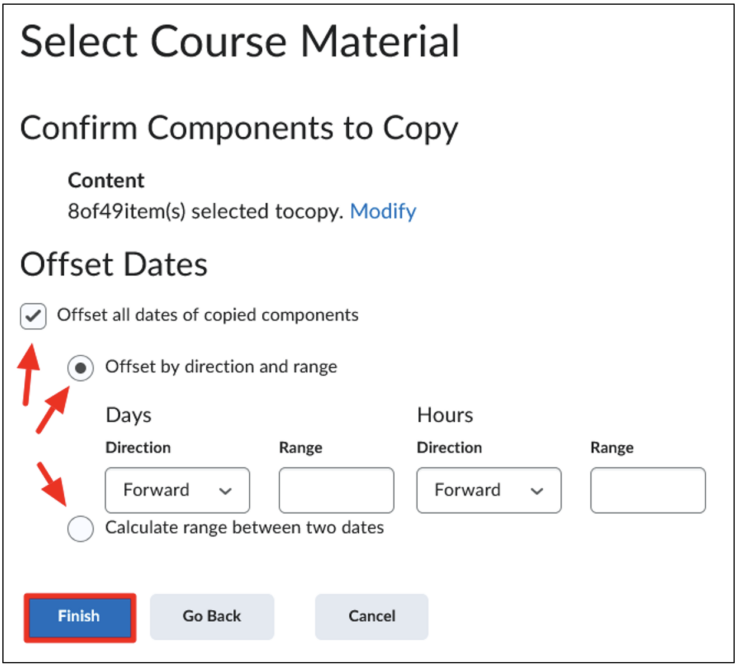Manuals
Cursusmateriaal kopieren van Sandbox Brightspace naar cursusomgeving Brightspace
Soms wil je eerst kijken hoe specifieke onderdelen van de cursusinhoud werken voordat je het in de Brightspace cursus zet. Om dit te doen kan je gebruik maken van je eigen Sandbox omgeving. Hierin kan je alle Brightspace activiteiten uittesten. Wanneer je tevreden bent met de activiteiten en content die je in de Sandbox hebt aangemaakt, is het mogelijk om deze over te kopiëren naar de Brightspace cursus.
Om de content over te zetten, navigeer je naar de cursus waar je de content naar wilt kopiëren. Dit kan via het cursusraster rechtsboven of via My Courses op je homepagina. Navigeer dan naar ‘Course Management’ -> ‘Course Admin’ -> ‘Import/Export/Copy Components’.
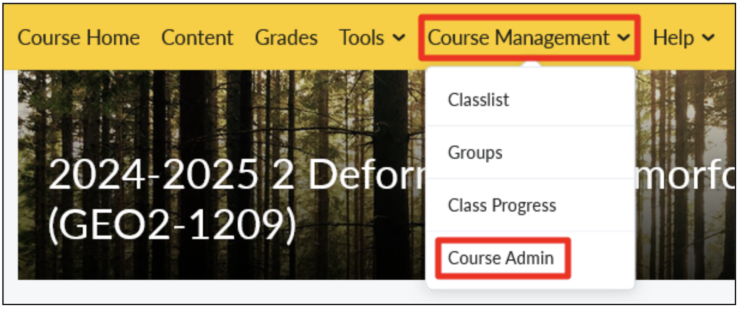
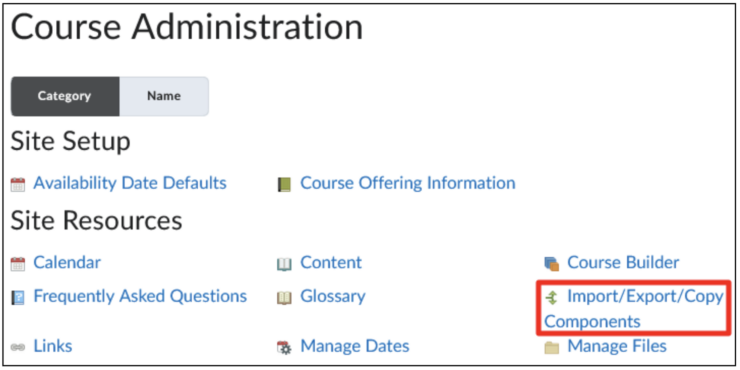 Klik op het volgende scherm op ‘Copy Components from another Org Unit’. Klik dan op de knop ‘Search for offering’. Er opent nu een pop-up tabblad, selecteer hier je Sandbox. Je kan gebruik maken van het zoekveld om deze te vinden. Klik vervolgens op ‘Add Selected’, de Sandbox wordt nu toegevoegd als offering. Houd het vakje bij Include protected sources aangevinkt. Klik vervolgens op ‘Copy All Components’ als je alle componenten uit je Sandbox in de cursus wilt zetten, of klik op ‘Select Components’ als je specifieke componenten wilt kopiëren.
Klik op het volgende scherm op ‘Copy Components from another Org Unit’. Klik dan op de knop ‘Search for offering’. Er opent nu een pop-up tabblad, selecteer hier je Sandbox. Je kan gebruik maken van het zoekveld om deze te vinden. Klik vervolgens op ‘Add Selected’, de Sandbox wordt nu toegevoegd als offering. Houd het vakje bij Include protected sources aangevinkt. Klik vervolgens op ‘Copy All Components’ als je alle componenten uit je Sandbox in de cursus wilt zetten, of klik op ‘Select Components’ als je specifieke componenten wilt kopiëren. 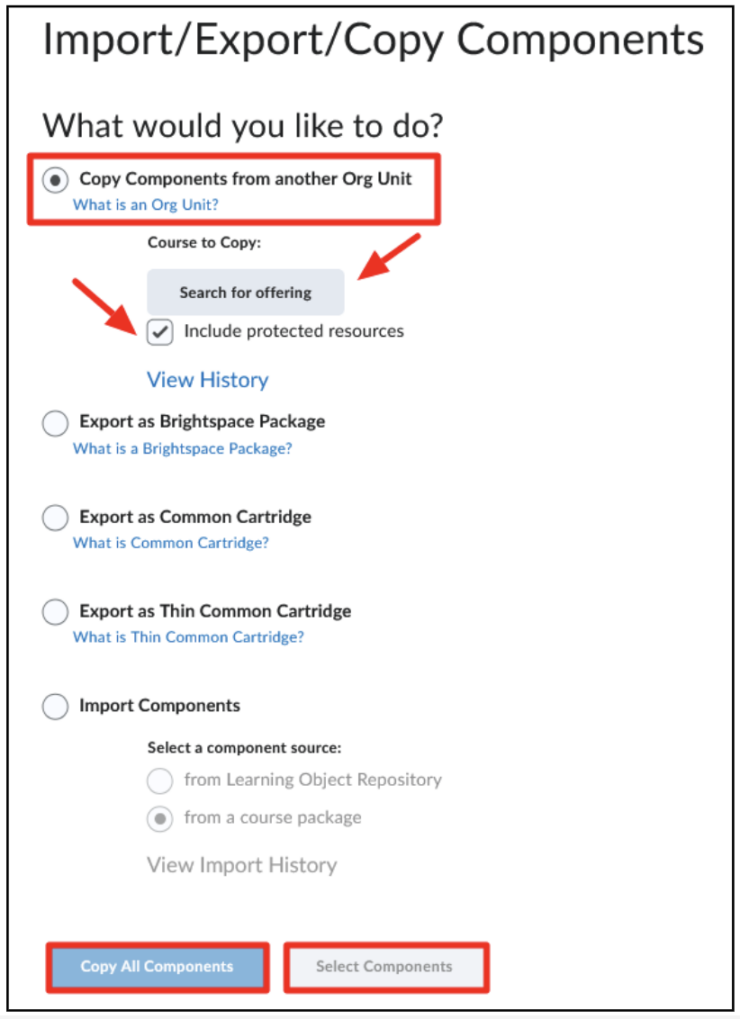
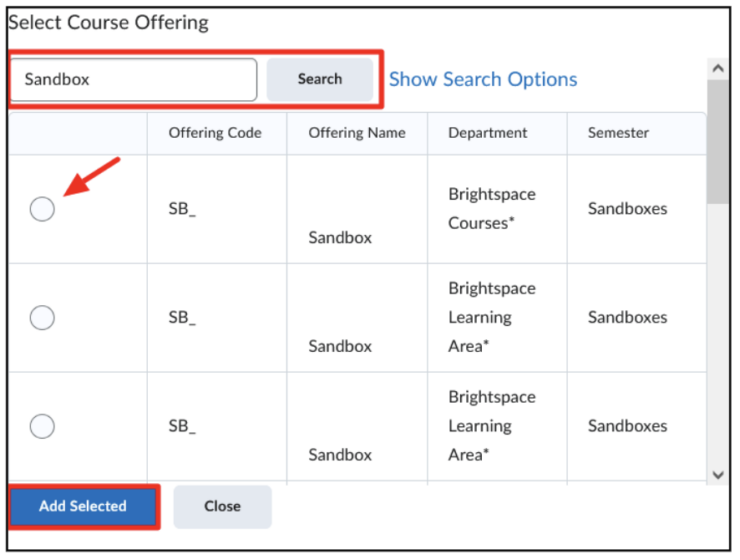 Als je ‘Copy All Components’ hebt geselecteerd gaat Brightspace nu alle components van je Sandbox kopiëren naar de cursus. De gekopieerde content wordt onderaan in ‘Content’ gezet.
Als je ‘Copy All Components’ hebt geselecteerd gaat Brightspace nu alle components van je Sandbox kopiëren naar de cursus. De gekopieerde content wordt onderaan in ‘Content’ gezet.
Als je ‘Select Components’ hebt geselecteerd kan je op het volgende scherm componenten selecteren om te kopiëren. Hier heb je de keuze om per categorie alle componenten te kopiëren of om individuele items te kopiëren. Je kan de componenten bekijken door te klikken op ‘Show the current course components’, als je de componenten nog wilt bekijken voordat je een keuze maakt. Selecteer per categorie of je deze wil kopiëren door het vakje aan te vinken. Daarna kan je binnen de categorie kiezen of je alle componenten wilt overnemen (‘Copy all items’) of dat je individuele items wilt selecteren (‘Select individual items to copy’).
Houd het vakje bij ‘Include associated files’ aangevinkt als je bestanden mee wilt kopiëren die bijvoorbeeld bij Content of Discussions zijn geüpload. Wanneer je je keuzes hebt gemaakt, klik op ‘Continue’. 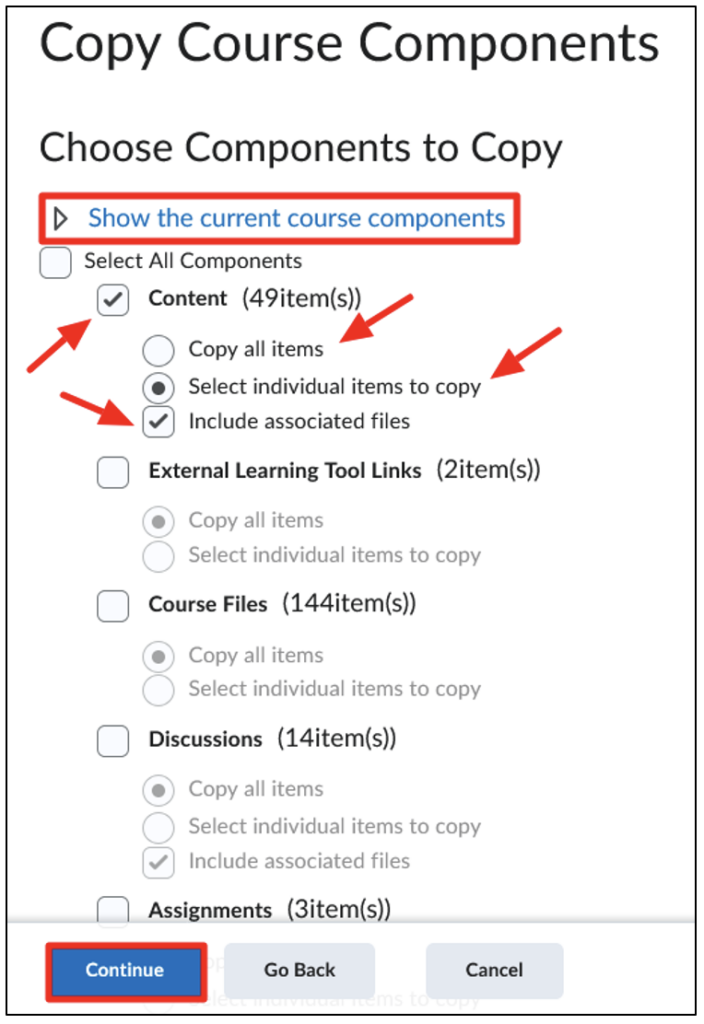 Als je bij een categorie ‘Select individual items to copy’ hebt geselecteerd kan je op het volgende scherm selecteren welke items je wilt kopiëren. Vink het vakje naast de Item aan om het te kopiëren. Klik eventueel op het plusje als je verdere componenten van een item wilt (de-)selecteren. Klik op ‘Continue’ wanneer je je selectie hebt gemaakt.
Als je bij een categorie ‘Select individual items to copy’ hebt geselecteerd kan je op het volgende scherm selecteren welke items je wilt kopiëren. Vink het vakje naast de Item aan om het te kopiëren. Klik eventueel op het plusje als je verdere componenten van een item wilt (de-)selecteren. Klik op ‘Continue’ wanneer je je selectie hebt gemaakt. 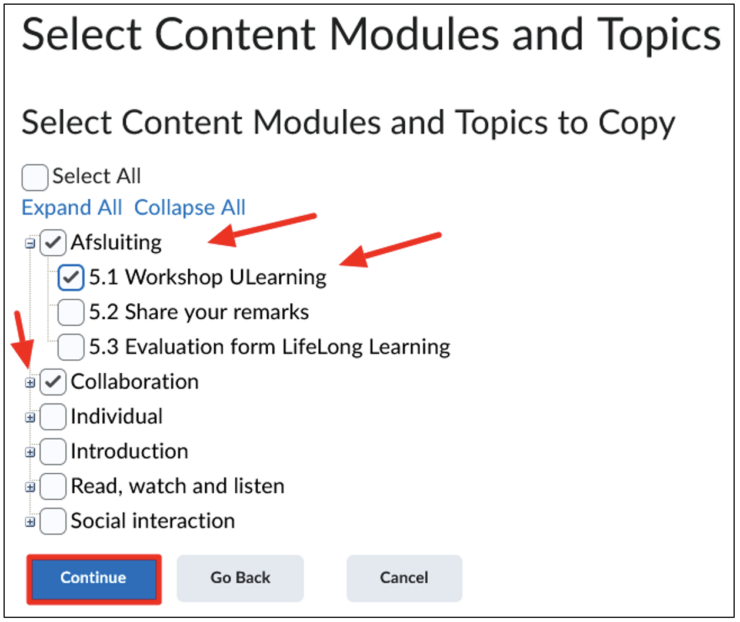 Op het volgende scherm is het mogelijk om de data van gekopieerde componenten te verschuiven, zodat deze overeenkomen met die van de cursus. Dit is bijvoorbeeld handig als je Assignments met deadlines wilt kopiëren. Vink het vakje bij ‘Offset all dates of copied components’ aan om hier gebruik van te maken. Kies dan tussen ‘Offset by direction and range’ om handmatig in te vullen hoe de data verschoven moeten worden en ‘Calculate range between two dates’ om twee data in te vullen die het programma gebruikt om uit te rekenen hoe de data verschoven moeten worden. Klik daarna op ‘Finish’. De componenten die je hebt gekozen worden nu in de cursus gekopieerd.
Op het volgende scherm is het mogelijk om de data van gekopieerde componenten te verschuiven, zodat deze overeenkomen met die van de cursus. Dit is bijvoorbeeld handig als je Assignments met deadlines wilt kopiëren. Vink het vakje bij ‘Offset all dates of copied components’ aan om hier gebruik van te maken. Kies dan tussen ‘Offset by direction and range’ om handmatig in te vullen hoe de data verschoven moeten worden en ‘Calculate range between two dates’ om twee data in te vullen die het programma gebruikt om uit te rekenen hoe de data verschoven moeten worden. Klik daarna op ‘Finish’. De componenten die je hebt gekozen worden nu in de cursus gekopieerd.